如何设置Word文档的视图模式
1、点击“开始”—“我的OFFICE”—“word”,打开word程序

2、点击“打开其他文档”,点击“浏览”,找到word文档的存放位置


3、选择要打开的word文档,点击“打开”,打开word文档开始编辑。


4、点击菜单栏的“视图”选项卡,word提供了“阅读视图”、“页面视图”、“Web版式视图”、“大纲视图”和“草稿视图”五种视图模式,默认为“页面视图”。
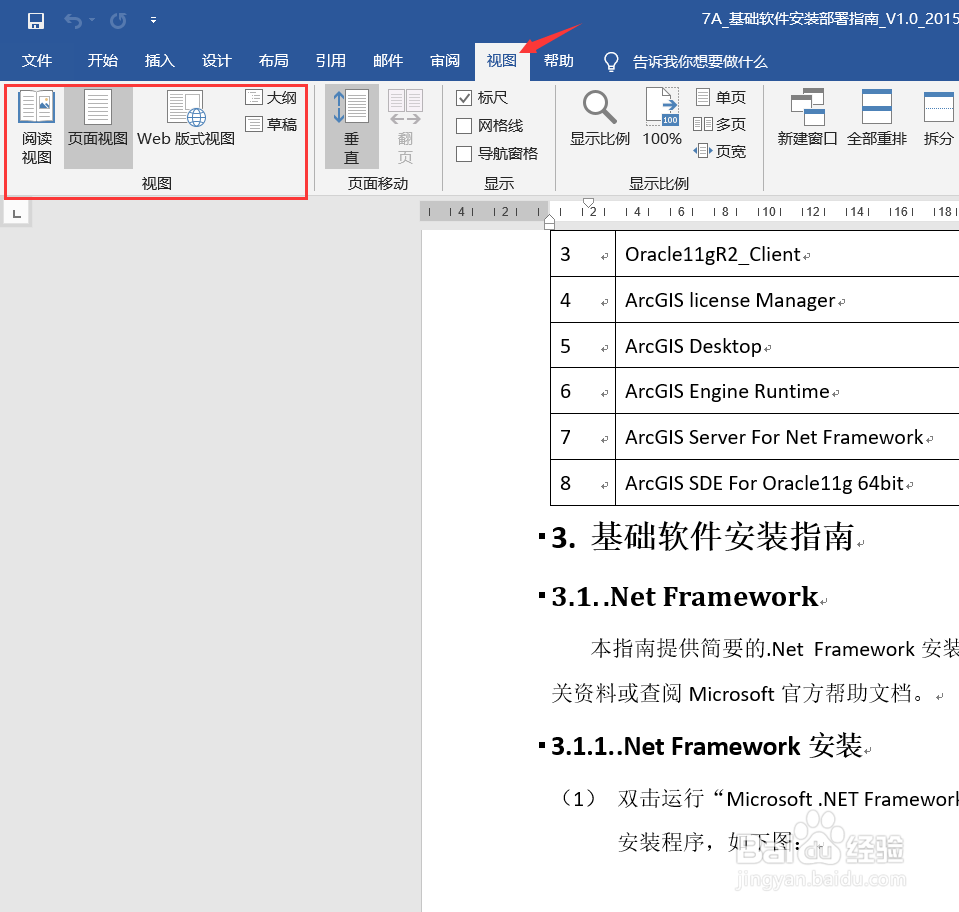
5、点击“阅读视图”,可以将word文档切换到阅读视图模式,阅读视图模式是以图书的分栏形式显示文档。在阅读模式下,不可以对文档进行编辑,可以滚动鼠标或←↑↓→箭头进行翻页。


6、点击“Web版式视图”,可以将word文档切换到Web版式视图模式,Web版式视图模式是以网页的形式显示文档,适用于发送电子邮件和创建网页。
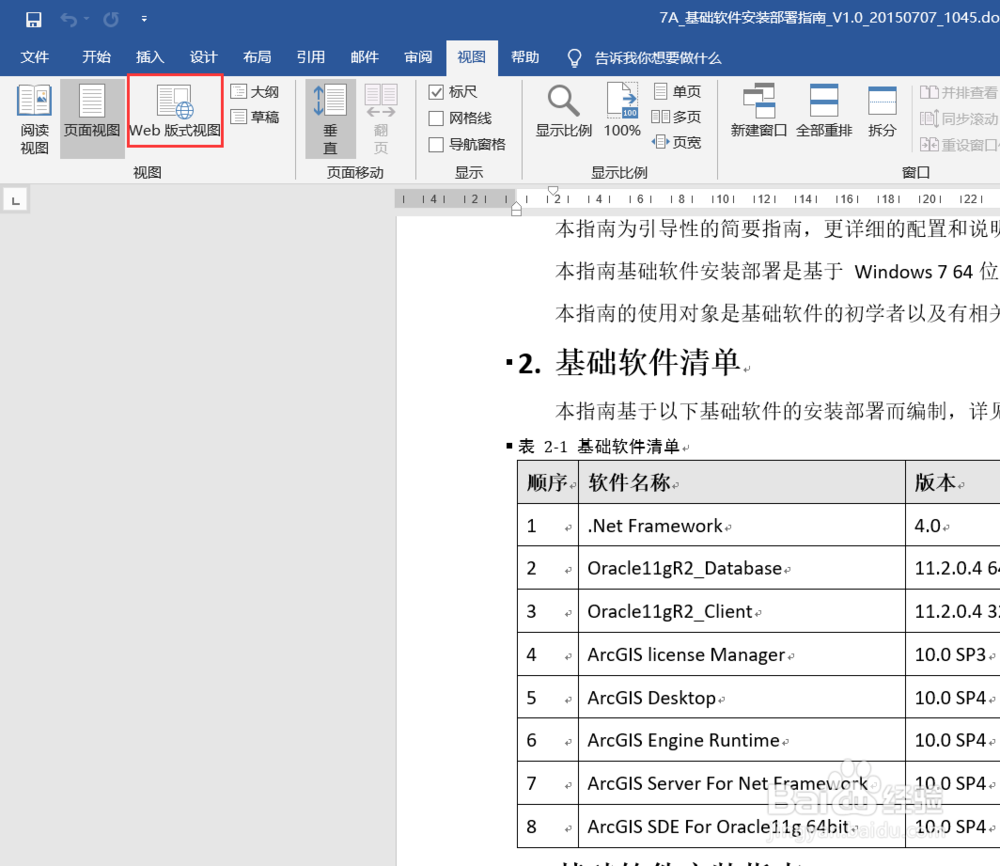

7、点击“大纲视图”,可以将word文档切换到大纲视图模式,大纲视图模式用于显示文档结构的设置和浏览,方便调整word文档的结构层次。
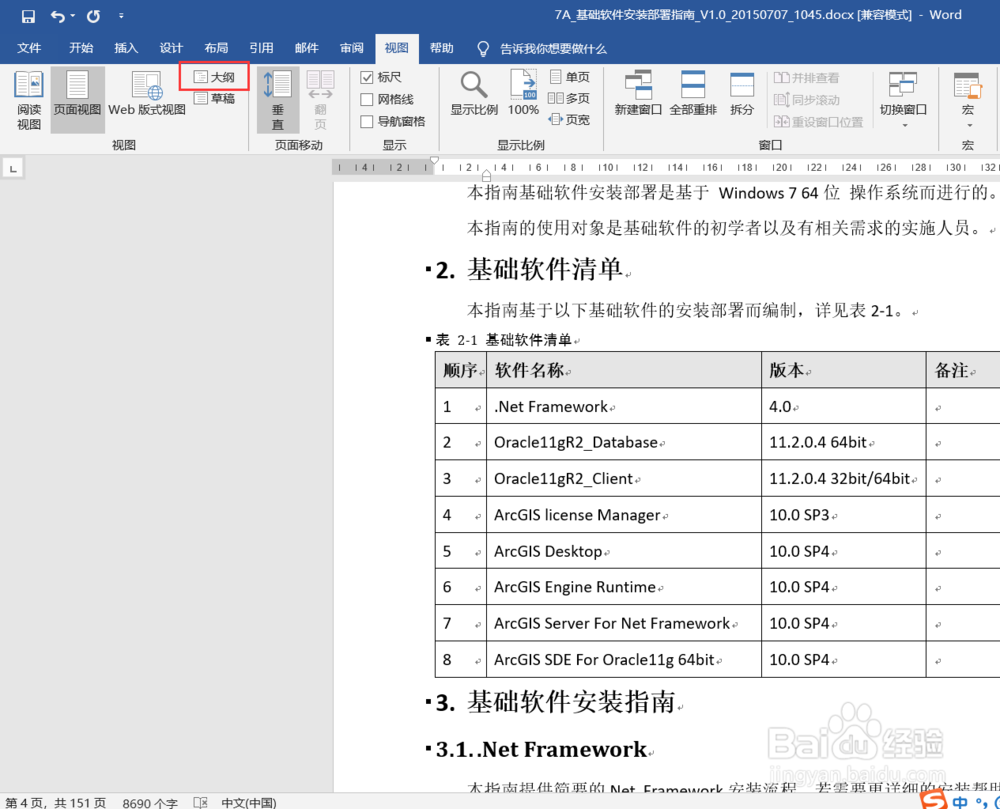

8、在大纲视图模式下,可以选择要显示的大纲级别,点击“显示级别”下拉列表,选择大纲级别,如选择“3级”,就显示3个级别的文档大纲。


9、双击大纲节点文字前面的“+”号,可以展开这个级别下的文档内容。

声明:本网站引用、摘录或转载内容仅供网站访问者交流或参考,不代表本站立场,如存在版权或非法内容,请联系站长删除,联系邮箱:site.kefu@qq.com。
阅读量:104
阅读量:69
阅读量:110
阅读量:64
阅读量:63